 前回はLeica M10とスマートフォン(iPhone)をWi-Fi接続する方法をご紹介しました。今回はその続編! インスタグラムとツイッターを“上手”に連携させる方法です。インスタグラマーに俺はなる!
前回はLeica M10とスマートフォン(iPhone)をWi-Fi接続する方法をご紹介しました。今回はその続編! インスタグラムとツイッターを“上手”に連携させる方法です。インスタグラマーに俺はなる!
◇前回の記事
Wi-FiでiPhoneとM10をつなげてみよう!
インスタグラム・ツイッター連携の問題点
インスタグラムで写真をアップし、その写真をツイッターでもツイートしたい。そんな要望あったりしませんか? ハイ、「ある」という前提で以下進めます(〃艸〃)ムフッ
インスタグラムからの連携では写真が表示されない
インスタグラムをお使いの方かもですが、インスタグラムに投稿するとき、投稿画面でFacebookやツイッターに同じ情報を飛ばすことができるのです。
「まぁなんて便利な機能(≧▽≦)」と思うでしょう。インスタグラムにアップするだけで全部のSNSに同じ情報を発信できるのは確かにすごい便利なのですが、ここに落とし穴が・・・。
どういう訳か、インスタグラムの画像がほかのSNSでは表示されないのですわ(;´Д`) せっかくの機能なのに、肝心の写真が表示されなきゃ意味ないですやん・・・(-_-;)
インスタグラムの写真をツイッターでも表示させよう!
ハイ、という訳で、インスタグラムの写真をツイッターでも同時に表示させるのが今回のテーマです。
IFTTTというアプリを使えばOK
やり方は簡単、実に簡単。IFTTTというアプリを使うのであります。「えぇ、また余計なアプリをダウンロードするのかい!?」と思うかもしれません。すみません、ダウンロードしないといけないのです(;´Д`)
※ほかにも方法あるかも、ですが、勉強不足のため省略(゚Д゚;)
IFTTTを使ってみよう!
ではIFTTTをダウンロードします。APPストアやグーグルプレイで検索してね(*´ω`)
IFTTTをダウンロード
APPストアでIFTTTを見つけたら早速、有無を言わせず、盲目的にダウンロードしましょう! インスタグラマーへの道は始まっているのです(; ・`д・´)
ちなみに、このIFTTT、どんなアプリかと申しますと、「あるアプリでの行動をトリガーに別のアプリで行動を起こさせる」アプリなのですわ。「インスタグラムに投稿したらツイッターに投稿」とか、「Facebookに投稿した画像をドロップボックスに保存」などなど、さまざまなトリガー(レシピというらしい)がある模様。ここら辺の詳細は大胆に割愛します(*´ω`)
IFTTTのアカウントを作成
IFTTTをダウンロードしたら自分のアカウントをつくりましょう、そうしましょう。グーグルアカウントやFacebookアカウント、Eメール・パスワードにてアカウントをつくれます。
トリガー(レシピ)を見つけよう
アカウントつくったらIFTTTのホーム画面に遷移。下段のところに「Search(検索)」があるので、そこに「Tweet your Instagrams as native photos on Twitter」を入力しましょう。
ちなみに、同じ機能を持つレシピが何種類かあったりします。今回の「インスタ写真をツイッターでも表示」を実行するレシピは、「Tweet your Instagrams as native photos on Twitter」以外にもあったかと。適宜、お好みのレシピをお選びくださいませ(*´ω`)
インスタグラムとツイッターのログイン情報を入力
「Tweet your Instagrams as native photos on Twitter」を見つけたら、それをタップ。すると「Turn On」というボタンが表示されるので「On]にします。
そうすると、インスタグラムとツイッターのログイン情報を入力する画面に。サクッとログイン情報を入力し、「連携アプリを認証」をタップ。
IFTTTの設定無事完了
IFTTTの設定はこれでオシマイ! まぁ簡単(*´ω`) これでインスタグラムとツイッターを連携させる準備が整いました!
インスタグラムに投稿してみよう!
IFTTTの設定が終わったらインスタグラムに投稿してみましょう!
インスタグラムに投稿してみる
インスタグラムの投稿方法は、これまた簡単。写真を選んでトリミングを決めて(ノートリミングも可)、エフェクトや画像調整を施すだけ! あっという間でございます(*´ω`)
SNS連携ボタンは触らずに
写真のキャプション(?)書いて、ハッシュタグを「これでもか!」と打ち込んだら、いよいよ公開!
と、その前に要注意。↑の写真にあるFacebookやツイッターへのボタンは触れなくてOKです。これをオンにしちゃうと、またリンクだけのツイートになってしまいます(;´・ω・)
インスタグラムに投稿したぞ~
あとは「シェアする」をタップすればOK。これでインスタグラムに投稿できました!! ぐふふ、ワタクシもインスタグラマーの第一歩を踏み出してしまった(≧▽≦)
ツイッターで自動投稿されているか確認
ここまでできたら、最後はツイッターを確認! 無事、画像が表示されているでしょうか!?
ツイッター起動時に通知が!
ワクワクドキドキしながらツイッターを起動してみると!! おぉ、何やら通知が届いております!
曰く、「インスタグラムに〇〇〇〇を投稿したよ」なるメッセージ。さてさて、ツイッターにはちゃんと画像付きでツイートされているかしら!?
ここら辺の通知は設定で変更できるはず。無事運用できるようになったら適宜変更してくださいませ。
インスタグラムの写真が無事ツイートされた!
さぁさぁご開帳! インスタグラムの写真が・・・・無事、ツイートされておりました!!
ツイート文末ハッシュタグの最後には、ift.ttから始まる短縮URLでインスタグラムへのリンクも記載されています。これで、無事、インスタグラムとツイッターを“上手”に連携させることができました!
Leica M10でSNSを活用できるとは、世界がいろいろ広がりそうで楽しみな限り(*´ω`) M10使いのインスタグラマーとか夢が広がりンぐ!?
borikoのカメラSNS
このブログのSNSもボチボチ始めました。まだ全然記事がないですが、よろしければフォローお願いします!
Facebookページ




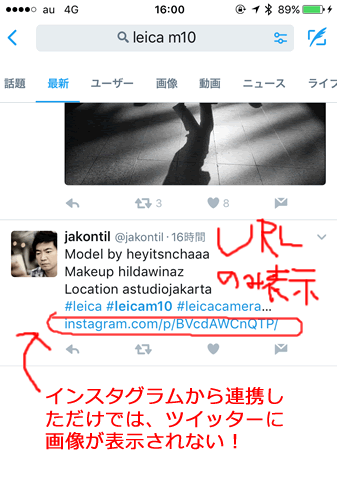
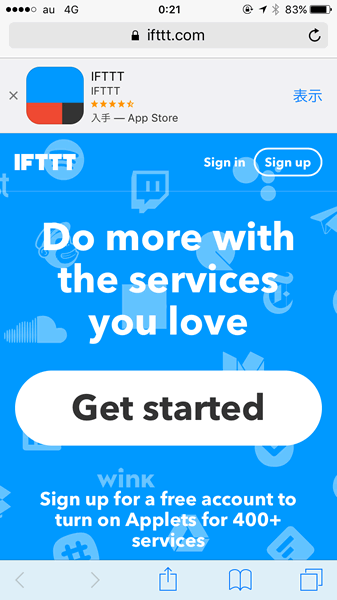
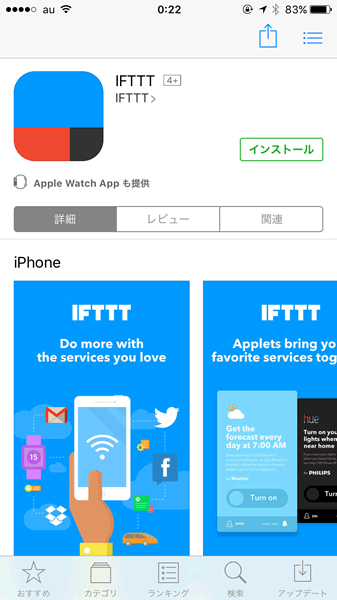
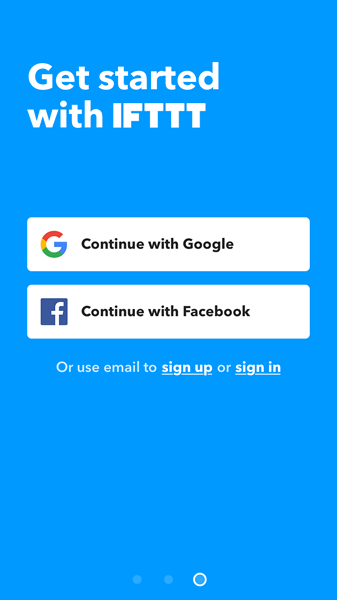
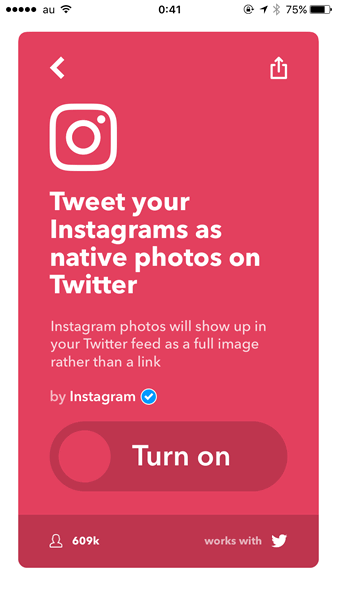
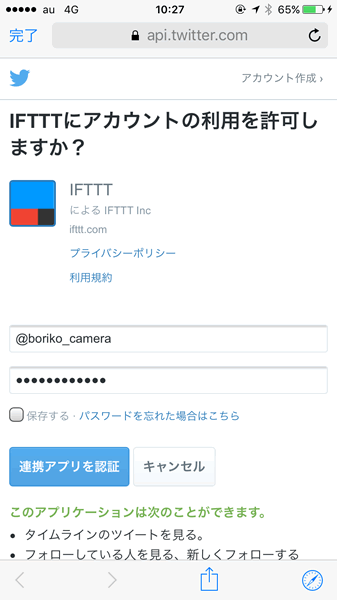
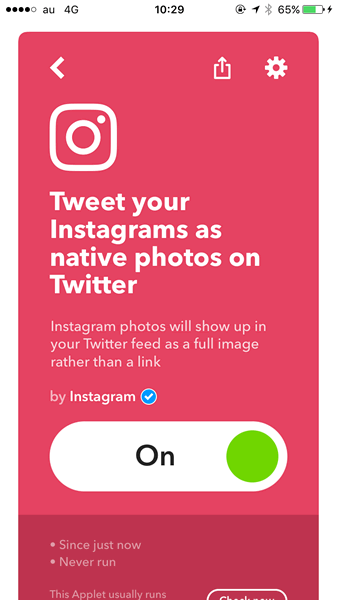
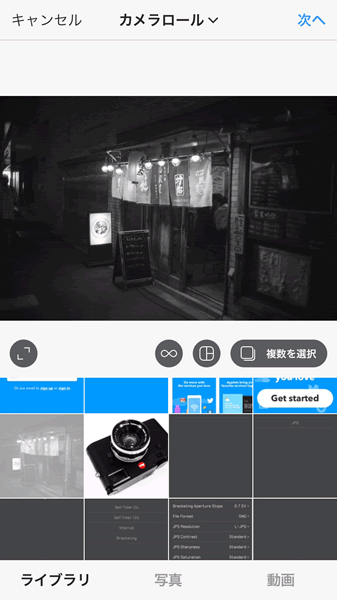
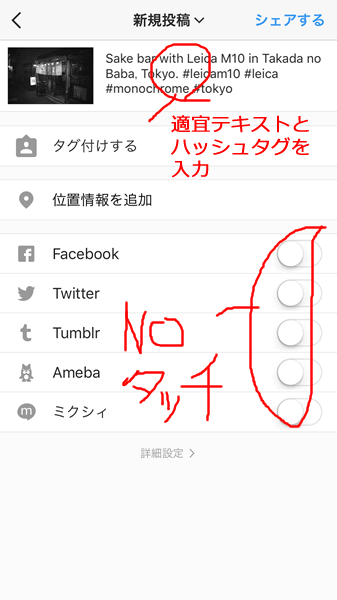
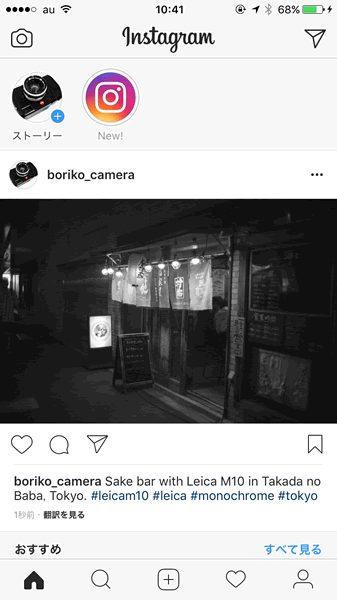
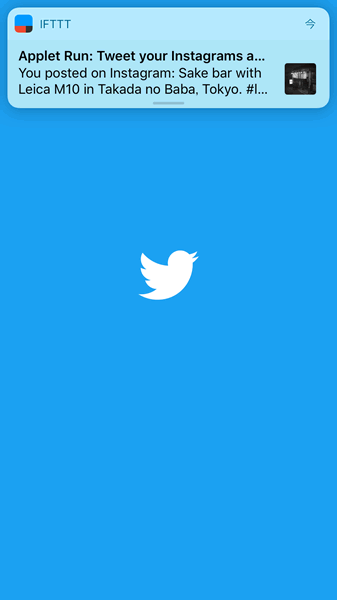




コメント